Импорт продуктов WooCommerce с изображениями: Руководство по изображениям продукта
Опубликовано: 2025-05-06Вы хотите простой способ импортировать продукты с изображениями в свой магазин WooCommerce из файла CSV? Вы приземлились в идеальном месте! Это комплексное руководство сделает ваш процесс импорта более плавным (также для переменных продуктов).
Master Woocommerce: импортируйте продукты с изображениями легко
- Почему вы должны импортировать продукты с изображениями?
- Как использовать встроенный импортер продукта WooCommerce?
- Какие проблемы могут возникнуть при импорте продуктов с несколькими изображениями?
- Лучше ли использовать импортер CSV или специальный плагин для импорта продуктов?
- Что такое Dropshipping XML для WooCommerce и как это работает?
- Как импортировать несколько изображений продукта из файла CSV?
- Как импортировать продукты, изображения и обновлять продукты из файлов XML?
- Бесплатные параметры импорта VS Pro: какую версию плагина вы выбрали?
- Как планировать регулярный импорт продукта с изображениями?
- Можете ли вы обновить существующие продукты при импорте?
- Лучшие практики при импорте продуктов WooCommerce с изображениями
Почему вы должны импортировать продукты с изображениями?
Изображения помогают вашим продуктам продавать. Клиенты должны увидеть, что они покупают. Продукты с изображениями получают больше просмотров и лучше. Woocommerce поддерживает это из коробки.
Допустим, вы продаете обувь. Один изображение продукта недостаточно. Покажите верхнюю, сторону, подошвы, с фоном. Чем больше изображений, тем лучше.
Конечно, вы можете добавить больше изображений в существующие продукты, обновляя их.
Но преимущество импорта продукта, очевидно, является возможным временем и меньше ошибок при редактировании продуктов.
Как использовать встроенный импортер продукта WooCommerce?
Перейдите к продуктам → импорт в панели панели WooCommerce. Загрузите свой файл CSV. Сопоставьте столбцы и необходимые поля. Запустить импорт.
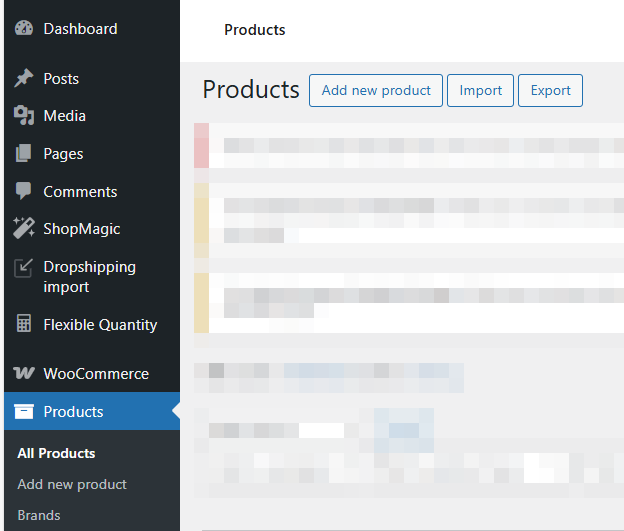
Включите данные о продукте, такие как имя, описание, цена и URL -адреса изображения.
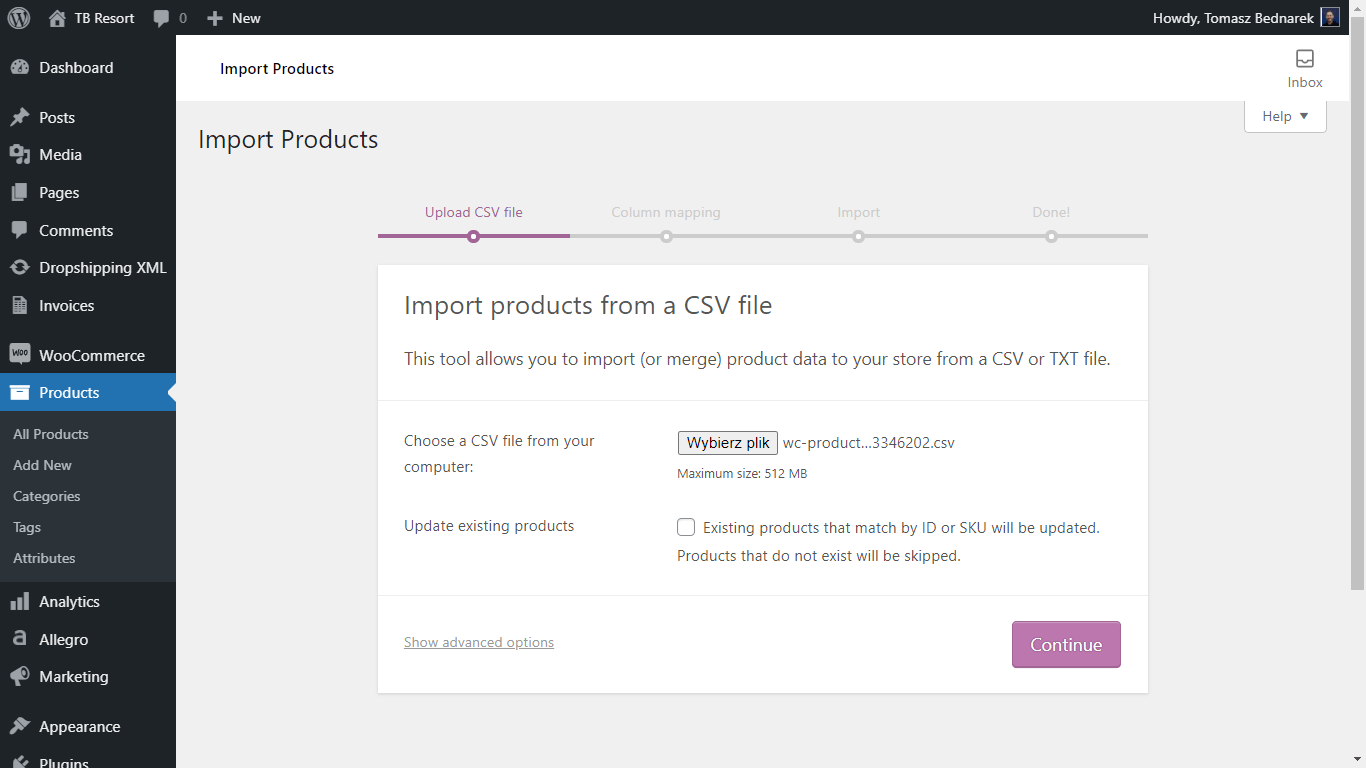
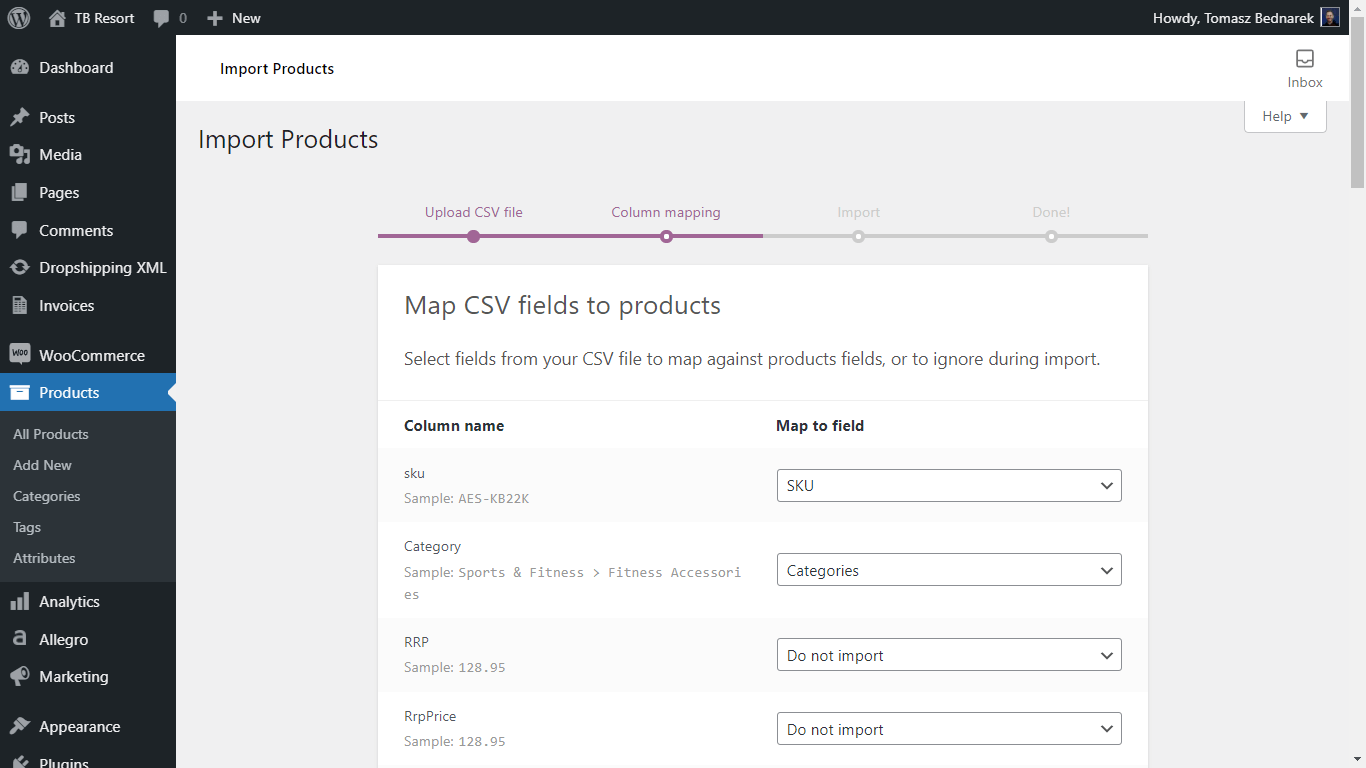
Ссылки с двойной проверкой изображения перед импортом и отображают имена столбцов с именами поля продукта.
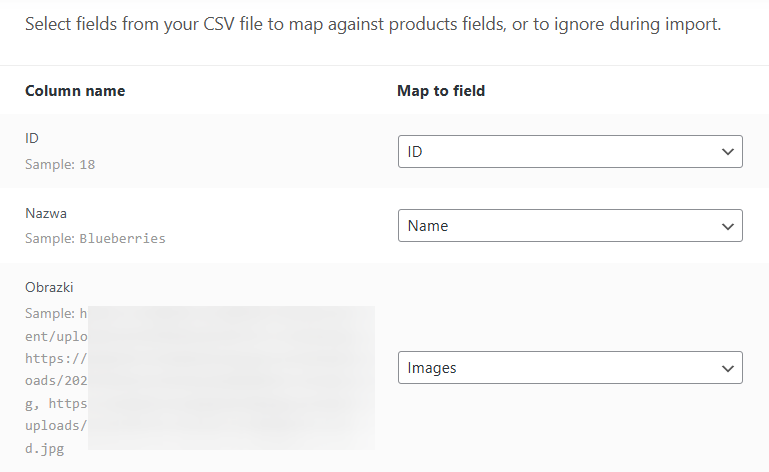
Какие проблемы могут возникнуть при импорте продуктов с несколькими изображениями?
Woocommerce по умолчанию принимает только одно изображение на продукт.
Чтобы импортировать галереи продуктов, вам нужно несколько URL -адресов изображения в одной строке файла CSV внутри "" ", и разделены запятыми. Например:
ID, имя, изображения
20, черника, "https://site.com/image1.jpg,https://site.com/image2.jpg,https://site.com/image3.jpg"
Первое изображение будет сделано как изображение продукта, другое отправится в галерею.
Иногда ссылки на изображения не работают. Может быть, путь файла неверен. Может быть, изображение частное. Всегда проверяйте несколько продуктов в первую очередь.
Лучше ли использовать импортер CSV или специальный плагин для импорта продуктов?
Встроенный импортер хорошо работает для небольших каталогов. Но если вы импортируете тысячи продуктов или нуждаетесь в автоматических обновлениях, используйте плагин.
Dropshipping XML для Woocommerce позволяет импортировать из XML или CSV. Он автоматизирует процесс. Нет ручной загрузки.


Что такое Dropshipping XML для WooCommerce и как это работает?
Это плагин WooCommerce, который позволяет импортировать продукты, изображения, акции и цены. Из файлов XML или CSV. Вы устанавливаете источник. Плагин получает и импортирует данные.
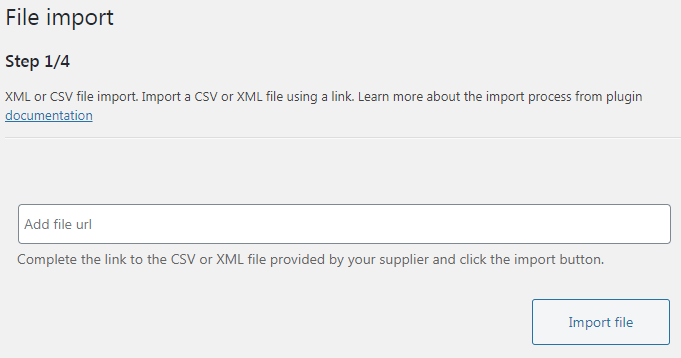
Он также поддерживает автоматические обновления. Вы можете синхронизировать свой магазин с кормом поставщика. Это означает меньше ручной работы.
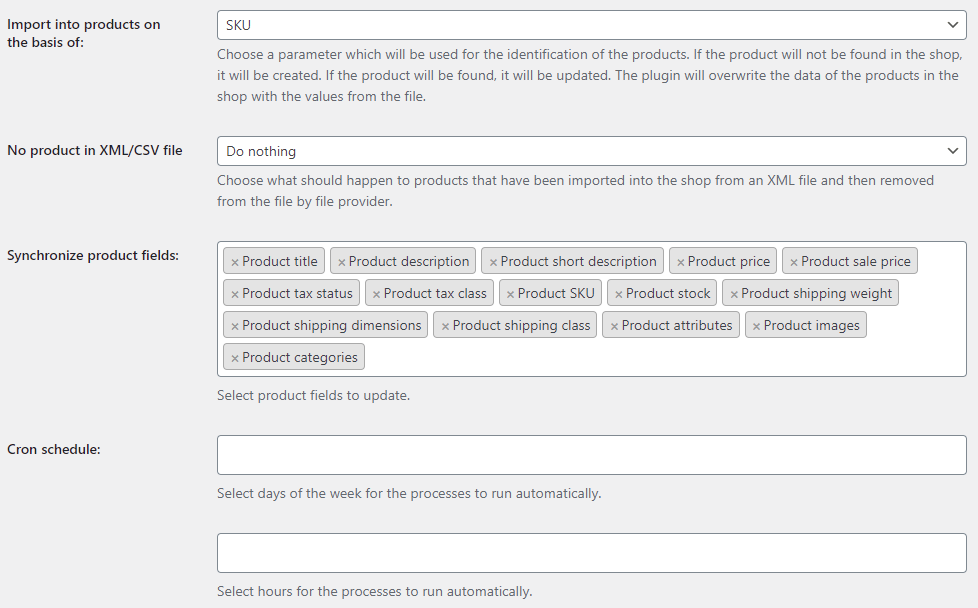
Назначьте столбец изображения с URL -адресами в вашем CSV или XML в раздел изображения, чтобы эффективно отображать изображения продукта.
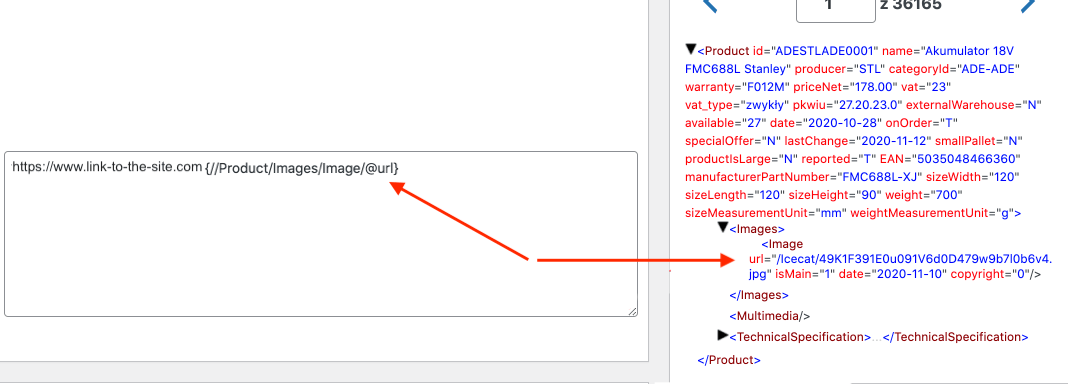
Как импортировать несколько изображений продукта из файла CSV?
Добавьте столбец под названием «Изображения». Добавьте все URL -адреса изображения для каждого продукта в этом столбце. Разделите их с запятыми.
Пример :
https://site.com/image1.jpg,https://site.com/image2.jpg,https://site.com/image3.jpg
WooCommerce принимает первый в качестве основного изображения продукта. Остальные идут в галерею продуктов.
Конечно, метод импорта не имеет значения, если продукты не присутствуют в данном месте. Убедитесь, что URL -адрес указывает на файл или загрузите изображения в папку через FTP или файловый диспетчер вашей учетной записи хостинга.
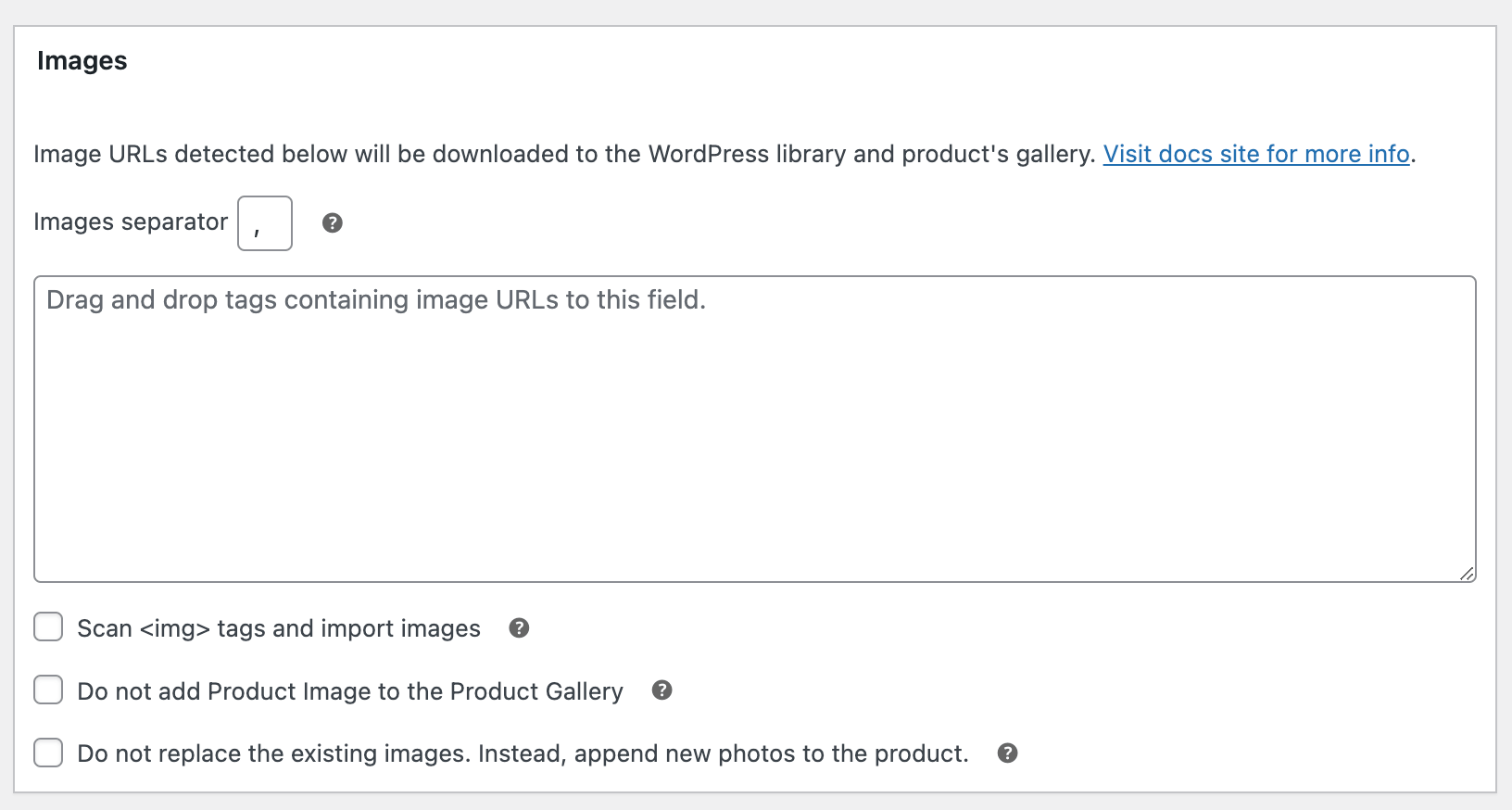
Как импортировать продукты, изображения и обновлять продукты из файлов XML?
Плагин позволяет выбрать два формата импорта. Вы можете даже получить изображения через FTP или загрузить их локально с помощью Add-On FTP для плагина .
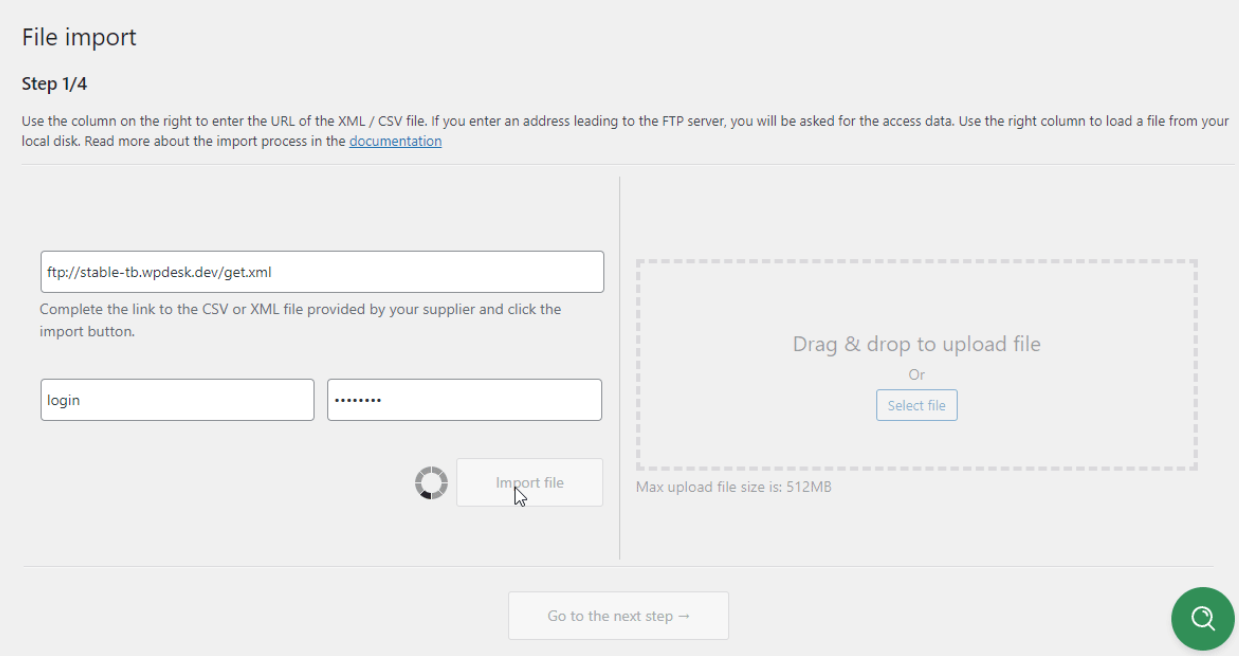
Карта продукта очень похож. Файлы XML обычно дают более структурированные и простые для чтения данные на основе узлов с атрибутами. Вы можете спросить поставщика продуктов о формате файла.
Совет: предварительный просмотр перед импортом
Прежде чем завершить импорт, используйте функцию предварительного просмотра. Проверьте, что данные продукта и изображения правильно отображаются и будут отображаться в вашем магазине.
Установите «Шаблон продукта», включая тип продукта, детали продукта, который вы хотите импортировать с помощью продукта WooCommerce CSV или XML.

Бесплатные параметры импорта VS Pro: какую версию плагина вы выбрали?
Бесплатная версия позволяет импортировать продукты вручную. Один корм. Единовременный импорт. Только основные функции.
Pro версия добавляет автоматизацию. Ты можешь:
- Добавить новые продукты и новый импорт с помощью визуального интерфейса
- Запланируйте автоматический импорт
- Поля карты с использованием продукта Mapper
- Установите правила ценообразования на продукт, который вы хотите импортировать
- Подключите несколько поставщиков - вы можете импортировать больше файлов одновременно
- Используйте условную логику для управления импортом
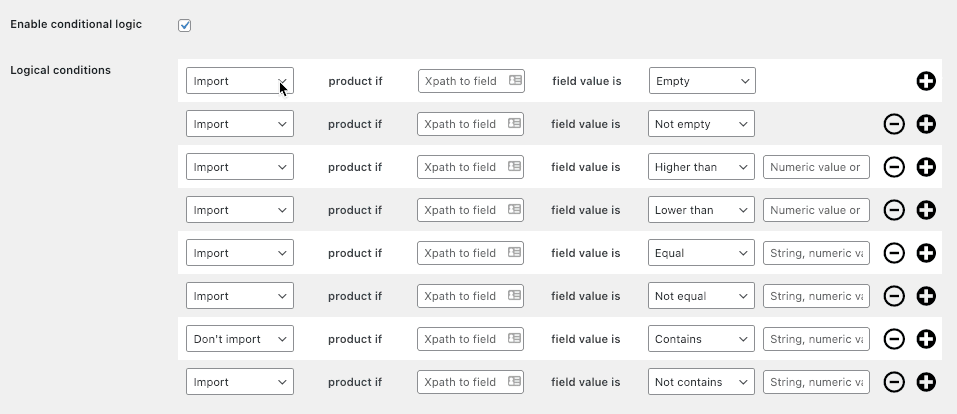
Выберите Pro, если вы управляете растущим каталогом. Или работать с внешними поставщиками.
Готовы к передовым импорту продукции?
Обновить до Dropshipping XML для WooCommerce Pro
Опыт автоматизированный импорт, расширенное планирование и бесшовную интеграцию с несколькими поставщиками с этой интеграцией WooCommerce.
Исследуйте профессиональные функции
Как планировать регулярный импорт продукта с изображениями?
Используйте Pro версию. Перейдите в настройки плагина. Установите частоту импорта - ежедневно, ежечасно или еженедельно. Выберите источник файла. Карта поля.
Плагин проверяет обновления подачи и импорта. Автоматически. Не нужно открывать и проверять Woocommerce для импорта продуктов в Woocommerce.
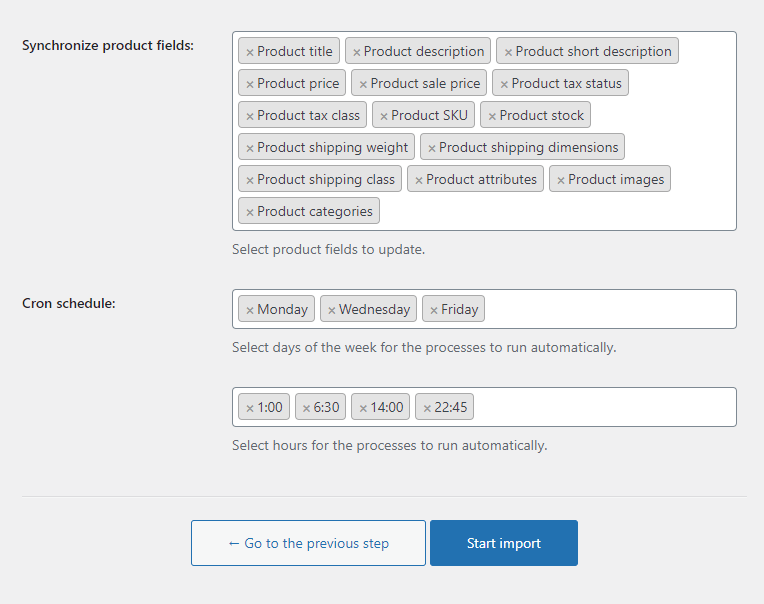
Можете ли вы обновить существующие продукты при импорте?
Да. Dropshipping XML обнаруживает существующие продукты на основе этой настройки.
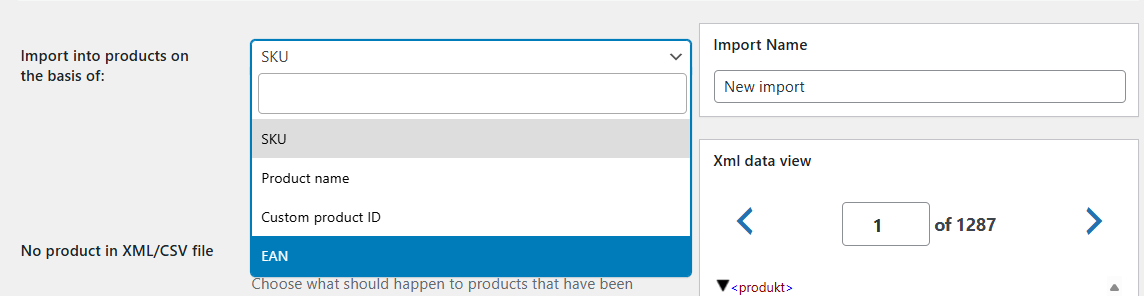
Затем он может обновлять продукты вместо создания дубликатов. Полезно, когда поставщик меняет цены или уровни акций.
Конечно, установите плагин для обновления определенных полей - например, ценой, акций или описаний продуктов.
Это означает, что вы можете выбрать поля продукта, которые вы выбираете для импорта и синхронизации (обновление) в следующем импорте.
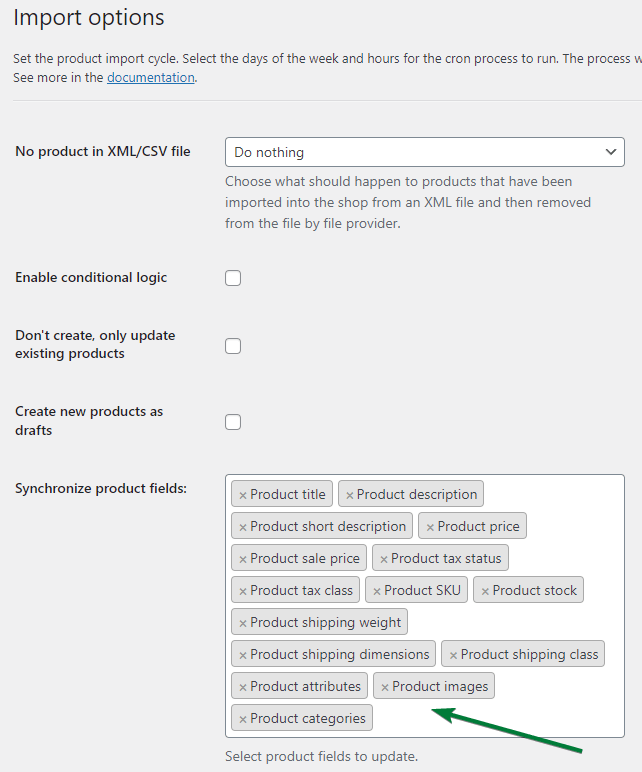
Обновления могут работать по расписанию - плагин позволяет легко устанавливать импорт/ обновления продукта.
Кроме того, вы можете выбрать продукты для импорта продуктов в качестве проектов.

Наконец, обновление или импорт продуктов WooCommerce вместе с изображениями также возможны из большего количества файлов CSV или XML.
Лучшие практики при импорте продуктов WooCommerce с изображениями
Сначала резервните свой магазин. Всегда. Запустите импорт теста с 3–5 продуктами. Проверьте изображения, цены, описания.
Используйте правильные форматы файлов. Убедитесь, что URL -адреса изображения доступны. Используйте плагины для повторяющегося импорта.
Импортировать продукты с изображениями в Woocommerce - ключевые моменты
- Используйте встроенный импортер WooCommerce для простого импорта
- Если вам нужно импортировать или обновить продукты и изображения, поля продукта или запланировать импорт Использовать плагин
- Используйте Dropshipping XML для большого или автоматизированного импорта
- Разделите несколько URL -адресов изображения с запятыми
- Используйте Pro версию для планирования и автоматизации обновлений
- Всегда тестируйте перед объемным импортом
Существуют разные способы импорта продуктов без плагинов, но если вы хотите настроить пакетный импорт с помощью продуктов, использующих импортер по умолчанию, вы можете так легко отобразить поля.
Узнайте, как импортировать продукты с изображениями, используя Dropshipping XML для плагина WooCommerce. Проверьте расширение в бесплатной демонстрации .
Вы также можете посмотреть на параметры продукта, посетите страницу плагина или начать с бесплатной версии плагина.
Dropshipping Import Products для WooCommerce € 79
Импорт и синхронизация оптовых продуктов с продуктами WooCommerce. Добавьте маржу к ценам импортируемых продуктов. Используйте условную логику. Сделайте вашу работу проще.
Активные установки: 1000+ | Рейтинг WordPress:
Dropshipping Import Products для WooCommerce
Импорт и синхронизация оптовых продуктов с продуктами WooCommerce. Добавьте маржу к ценам импортируемых продуктов. Используйте условную логику. Сделайте вашу работу проще.
Активные установки: 1000+ | Рейтинг WordPress:
Один раз импорт мастер -продукта, и управление вашим магазином WooCommerce становится намного проще!
